- Aldi / Maginon WLAN Verst�rker funktioniert nicht? (L�sung!)
- Donnerstag bei Aldi Süd: Maginon WLR 520 WLAN Verstärker
- Aldi: Neuer Dual-Band-WLAN-Verstärker WLR-750 AC
- Aldi: WLAN-Verstärker WLR-750 AC + WLR 510 ab Donnerstag
- Maginon WLR 510 WLAN Verstärker ab Donnerstag bei Aldi
- Linux uptime / runtime: So lange ist der PC bereits an!
- Mit dem Maginon WLR 510 ein neues WLAN Netzwerk einrichten
Maginon WLR 510 WLAN Verstärker einrichten: So geht’s!
Mit dem Maginon WLR 510 WLAN Verstärker lässt sich das drahtlose WLAN Netzwerk schnell und einfach erweitern. Damit hat man dann auch in großen Wohnungen oder Häusern mit mehreren Stockwerken überall ausreichend Empfang. Bei Bedarf lassen sich dazu auch mehrere WLAN Repeater im Netz kombinieren!
 |
Mittlerweile existieren zwei neuere Versionen des Maginon WLAN Verstärkers: |
Tipp: OpenWRT Firmware auf Maginon WLR 520 und 755 installieren!
Maginon WLAN Repeater einrichten: So geht’s!

Maginon WLR 510 WLAN Verstärker einrichten
- Tipp: Geräte ohne eigenes WLAN mit dem Verstärker ins Internet bringen
- Tipp: Mit dem Maginon WLAN Verstärker ein neues WLAN einrichten, wenn noch keins vorhanden ist
Zunächst wird der WLAN Verstärker in eine freie Steckdose gesteckt. Dabei sollte man einen Punkt auswählen, der nicht zu weit von dem WLAN Router entfernt ist: So kann der Maginon WLAN Verstärker das Router-Signal empfangen und verstärken.
 |
An der Unterseite befindet sich der Ein / Aus-Schalter. Diesen muss man nach dem Einstecken in die Steckdose noch auf „1“ stellen, um den WLAN Verstärker einzuschalten. Danach sollten die grünen LEDs auf der Vorderseite zu leuchten beginnen. |
 |
Mit einem WLAN-fähigen Gerät (PC, Laptop, Handy…) sucht man jetzt die verfügbaren WLAN Netzwerke: Der Maginon WLAN Verstärker richtet nach dem ersten Start ein eigenes Netzwerk mit dem Namen „WiFi-Repeater“ ein. Mit diesem muss man sich verbinden und anschließend diese Adresse in den Browser eingeben (oder auf den Link klicken): |
Der Browser lädt jetzt eine grüne Seite: Hier kann man sich bei dem Maginon WLAN Verstärker anmelden, um den Repeater danach zu konfigurieren. Bei dem ersten Start (und wenn das Passwort nicht geändert wurde) lauten die Daten zum Anmelden:
Benutzername: admin
Kennwort: admin

Anschließend kommt man auf die Startseite des Maginon WLAN Verstärkers: Hier lassen sich zahlreiche Informationen ablesen und Einstellungen vornehmen. Am leichtesten lässt sich der WLAN Verstärker aber direkt mit dem Assistenten einrichten: Dazu klickt man oben auf den hellgrünen Button „Repeater“.

Der Assistent führt den Nutzer jetzt schnell durch die Einrichtung. Zunächst sucht der Repeater alle verfügbaren WLAN Netzwerke. Das eigene WLAN Netzwerk sollte hier auch mit aufgeführt sein. Wird es nicht gefunden, muss man den WLAN Verstärker in eine andere Steckdose näher an dem eigenen Router stecken.
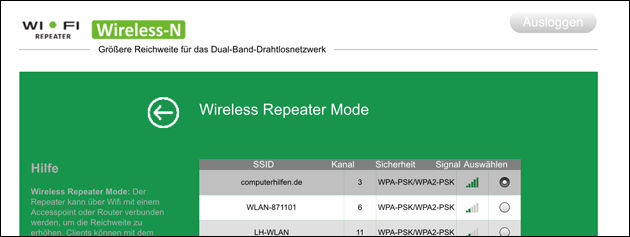
Hat das WLAN-Netzwerk ein Kennwort, kann man dies unten unter „Sicherheitsschlüssel“ eingeben. Den Wert bei „Repeater-SSID“ muss man nicht ändern: So wird der Repeater ebenfalls als auswählbares WLAN-Netzwerk angezeigt. Wen das stört, kann hier den Namen seines eigenen Netzwerkes angeben.

Zum Sichern der Einstellungen muss man anschließend nur noch auf „Übernehmen“ klicken. Wenn man sich bei dem WLAN Kennwort nicht vertippt hat, verbindet sich der Repeater mit dem eigenen WLAN. Danach speichert er die Einstellungen und startet neu:

Anschließend kann man sich mit seinem WLAN Gerät wieder auf dem eigene Netzwerk einwählen (hat man die SSID-Anzeige des Repeaters nicht verändert, wird diese aber weiterhin angezeigt. So kann man gut testen, ob der Repeater an ist und funktioniert.
Geräte ohne WLAN mit dem Maginon WLR 510 ins Internet bringen
Man kann ein Gerät mit Netzwerk-Anschluss, aber ohne eigenen WLAN-Chip mit dem Maginon WLR 510 WLAN Verstärker ins Internet bringen: Dann hat es ebenfalls Zugriff auf das heimische Netzwerk, ohne lange Kabel vom Router zum Gerät zu verlegen. Dazu kann man das Gerät direkt mit dem beiliegenden Netzwerk-Kabel an den WLAN Verstärker anschließen.
So kann man das Internet zu älteren Fernsehern, Spiele-Konsolen oder Computern bringen: Das hilft, wenn diese zwar über einen Netzwerk-Anschluss („Ethernet Port“), aber noch nicht über WLAN verfügen. Nachdem der WLAN Verstärker eingerichtet ist, lässt sich ein Computer oder ein anderes Netzwerk-Gerät per Kabel über die Netzwerk-Buchse auf der Unterseite anschließen. Die „Lan“ LED am Verstärker sollte nun leuchten und das Gerät wird direkt in das Netzwerk integriert: Anschließend kann man darüber auch auf das Internet zugreifen.
Das funktioniert auch mit mehreren Geräten: Dazu schließt man an den WLAN Verstärker zunächst einen „Ethernet Switch“ an. An diesen werden dann die einzelnen Geräte angeschlossen.
- Frageassistent 1 (Seite 2) (87x gelesen)
- pc-einsteigerkurs (41x gelesen)
- datenschutz (15x gelesen)
- pc-einsteigerkurs-2-3 (10x gelesen)
- windows-beschleunigen (9x gelesen)
Mehr Tipps zu Maginon WLR 510 WLAN Verstärker ein...
-
Fritzbox 7590 / 6890: WLAN ausgefallen – Vorsicht!
Vor allem ältere Modelle der Fritzbox 7590 und 6890 sollen von einem Problem betroffen sein, bei dem nach ca. fünf Jahren Benutzung das WLAN ausfällt:...
-
Fritzbox 7590 / 6890: WLAN ausgefallen – Vorsicht!
Vor allem ältere Modelle der Fritzbox 7590 und 6890 sollen von einem Problem betroffen sein, bei dem nach ca. fünf Jahren Benutzung das WLAN ausfällt:...
-
Mac: TP-Link WLAN Treiber entfernen (No Wireless NIC Plug in)
Wer einen USB-WLAN Adapter ausprobiert hat, hat in der Regel auch den passenden WLAN Treiber installiert: Dieser richtet ein Icon in der oberen Status-Leiste des...
-
Maginon WLAN Verstärker WLR-755 AC einrichten – so geht’s!
Nach dem Einstecken des Maginon WLAN Repeaters erstellt dieser ein eigenes WLAN-Netzwerk mit dem Namen "WIFI-Repeater". Mit diesem muss man sich jetzt, statt mit seinem...
-
Maginon WLAN Verstärker WLR-755 AC einrichten – so geht’s!
Nach dem Einstecken des Maginon WLAN Repeaters erstellt dieser ein eigenes WLAN-Netzwerk mit dem Namen "WIFI-Repeater". Mit diesem muss man sich jetzt, statt mit seinem...
-
Raspberry Pi: Lautstärke (volume) per SSH über das Netzwerk ändern
Um die Lautstärke des Raspberry Pi zu ändern und den Rechner lauter oder leiser zu stellen, braucht man weder Maus noch Bildschirm: Das geht auch...
- Maginon WLR 755 AC(Maginon accessories Dual Band WLAN Verstärker)
- Wie kann ich einen Maginon wlr 520 als access-point einrichten?
- Maginon WLR 520 WLAN
- Aldi Maginon WLAN Verstärker
- Problem mit WLAN-Verstärker Maginon WLR-520
- Windows 10: Maginon W-Lan verstärker: Wlan ist mit Benutzername und PW
- MAGINON Dual-Band WLAN-Verstärker WLR-755 AC
- Wlan Repeater Maginon WLR-755 AC auf Werkseinstellungen zurücksetzen
Maginon WLR 510 WLAN Verstärker einrichten: So geht's!



 (Durchschnitt:
(Durchschnitt: